要点 快速样式只在下列 2007 Microsoft Office system 程序中可用:Excel、Outlook、Word 和 PowerPoint。
用于线条的快速样式包括来自文档“主题” (主题:一组统一的设计元素,使用颜色、字体和图形设置文档的外观。)中的主题颜色 (主题颜色:文件中使用的颜色的集合。主题颜色、主题字体和主题效果三者构成一个主题。)、阴影、线型、渐变和三维 (3-D) 透视。请尝试不同的快速样式,直到找到您喜欢的样式。将指针置于某个快速样式缩略图上时,您可以看到该快速样式对线条的影响。
1.选择要更改的线条。
如果您要更改多个线条,请选择第一个线条,然后在按住 Ctrl 的同时选择其他线条。
2.在“绘图工具”下,在“格式”选项卡上的“形状样式”组中,单击所需的快速样式。
要查看更多的快速样式,请单击“其他”按钮。
更改线条的颜色
1.选择要更改的线条。
如果您要更改多个线条,请选择第一个线条,然后在按住 Ctrl 的同时选择其他线条。
2.在“绘图工具”下,在“格式”选项卡上的“形状样式”组中,单击“形状轮廓”旁边的箭头,然后单击所需的颜色。
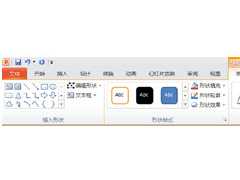
要更改为不属于主题颜色 (主题颜色:文件中使用的颜色的集合。主题颜色、主题字体和主题效果三者构成一个主题。)的颜色,请单击“其他轮廓颜色”,然后在“标准”选项卡上单击所需的颜色,或在“自定义”选项卡上混合自己的颜色。如果您之后更改了文档“主题” (主题:一组统一的设计元素,使用颜色、字体和图形设置文档的外观。),则不会更新“标准”选项卡上的颜色和自定义颜色。
将线条更改为虚线
对于下列 2007 Office 版本程序:Excel、Outlook、Word 和 PowerPoint
1.选择要更改的线条。
如果您要更改多个线条,请选择第一个线条,然后在按住 Ctrl 的同时选择其他线条。
2.在“绘图工具”下,在“格式”选项卡上的“形状样式”组中,单击“形状轮廓”旁边的箭头。
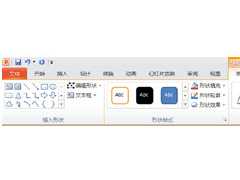
3.指向“虚线”,然后单击所需的线条类型。
要创建自定义样式,请单击“其他线条”,然后选择所需的选项。
更改线条的粗细
1.选择要更改的线条。
如果您要更改多个线条,请选择第一个线条,然后在按住 Ctrl 的同时选择其他线条。
2.在“绘图工具”下,在“格式”选项卡上的“形状样式”组中,单击“形状轮廓”旁边的箭头。
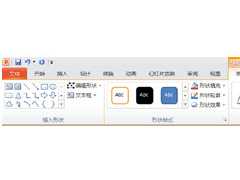
3.指向“粗细”,然后单击所需的线条粗细。
要创建自定义线条粗细,请单击“其他线条”,然后选择所需的选项。
注:更多精彩教程请关注山村办公软件教程栏目,山村电脑办公群:189034526欢迎你的加入















